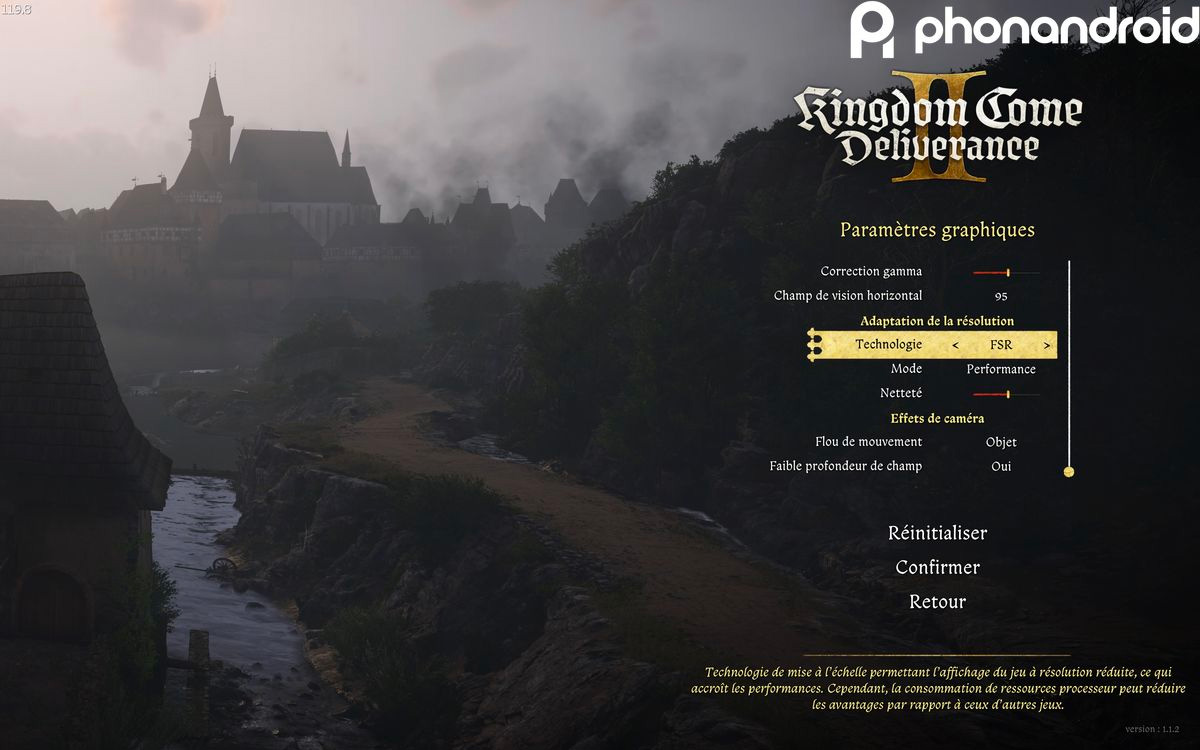Trên PC, có nhiều tùy chọn giúp cải thiện đáng kể hiệu suất chơi game của bạn. Một trong số chúng cho phép bạn tăng gấp đôi số lượng hình ảnh mỗi giây, do đó làm cho trải nghiệm trở nên mượt mà hơn. Chúng tôi giải thích cách kích hoạt nó.

Tóm tắt
Tuy nhiên, nếu máy của bạn được trang bị card đồ họa Nvidia, AMD hoặc thậm chí là Intel, bạn có thể hưởng lợi từ các công nghệ cực kỳ hiệu quả để tăng FPS mà không biến trò chơi của bạn thành một mớ pixel hỗn độn. Như bạn có thể đoán, chúng ta đang nói về DLSS, FSR và XeSS, các hệ thống siêu lấy mẫu dựa trên AI.
Về FSR, chúng ta phải đợi đến năm 2021 mới khám phá được phản ứng của AMD đối với DLSS của Nvidia. Nhìn chung, ý tưởng là giống nhau: cải thiện chất lượng hình ảnh và hiệu suất bằng cách tạo ra hình ảnh có độ phân giải cao cho mỗi khung hình. Điểm khác biệt là FSR không dựa vào AI như DLSS. Trên thực tế, FSR là một phương pháp mở rộng không gian. Và sự khác biệt lớn nhất là FSR không yêu cầu phần cứng chuyên dụng để hoạt động, không giống như DLSS, yêu cầu ít nhất RTX 2000 để tận dụng được. Nguyên tắc tương tự cũng áp dụng cho Intel XeSS, đặc biệt hữu ích trên eGPU và máy chơi game cầm tay.
Do đó, những lợi thế của FSR có thể được tận hưởng trên nhiều loại phần cứng. Ví dụ, FSR 1.0 có sẵn bắt đầu từ card đồ họa AMD Radeon RX 400 Series và trên tất cả bộ xử lý AMD Ryzen có lõi đồ họa Radeon. Đối với các phiên bản FSR mới hơn, phần cứng cần thiết vẫn bị hạn chế hơn (bảng có sẵn bên dưới).
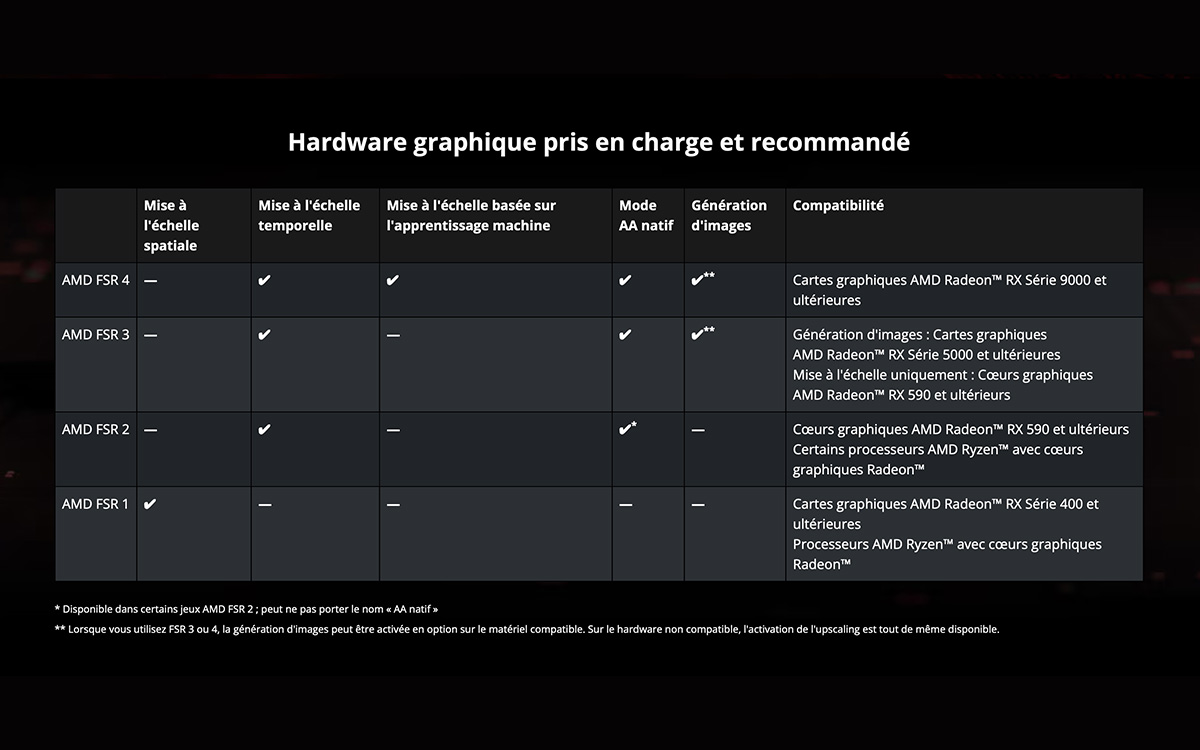

Lưu ý quan trọng: DLSS 4.0 được hỗ trợ bởi tất cả các card GeForce RTX kể từ dòng 2000. Nhưng Nvidia là người tin tưởng lớn vào câu nói "Tại sao phải đơn giản khi bạn có thể làm phức tạp", một số tính năng chỉ có ở các GPU mới nhất. Ví dụ, Multi Frame Generation chỉ khả dụng trên RTX 5000, trong khi bạn sẽ cần ít nhất RTX 4000 để được hưởng lợi từ Frame Generation…
Sau đó, với sự ra mắt của Radeon RX 9000 vào cuối tháng 2 năm 2025, đội đỏ đã chính thức công bố sự tồn tại của FSR 4.0. Cụ thể, công cụ cuối cùng cũng chuyển sang khả năng mở rộng AI.
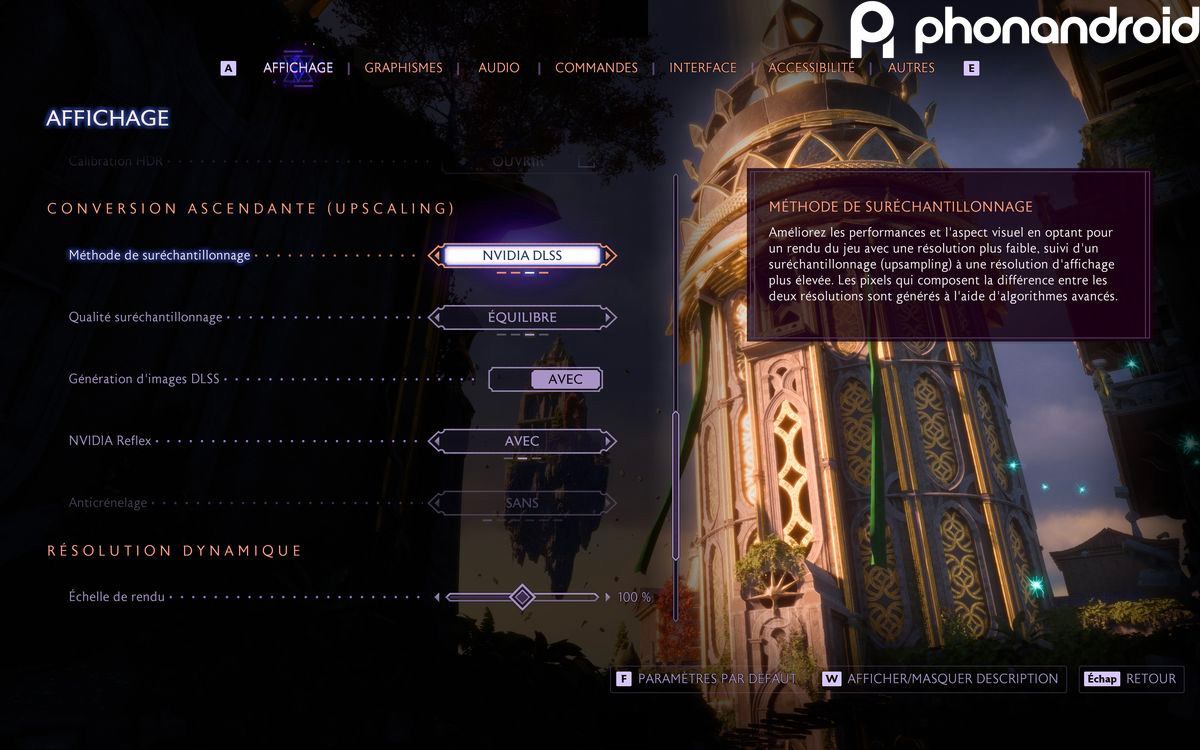
Không đi sâu vào chi tiết, các chế độ này ảnh hưởng trực tiếp đến chất lượng hình ảnh và FPS. Ở chế độ Ultra Performance, trò chơi của bạn sẽ trông xấu xí nhưng lại cực kỳ mượt mà. Về Chất lượng, chúng ta đang tiến gần hơn đến định nghĩa gốc, với cái giá phải trả là hiệu suất khiêm tốn hơn. Tùy thuộc vào bạn để xem hồ sơ nào phù hợp nhất với bạn.
Tuy nhiên, hãy cẩn thận, không phải tất cả các tựa game đều tương thích với mọi giải pháp siêu lấy mẫu trên thị trường (ngay cả khi điều này ngày càng trở nên phổ biến). Trong mọi trường hợp, bạn chỉ cần tìm tab dành riêng cho phương pháp điều chỉnh lấy mẫu/độ phân giải (tên có thể thay đổi) và kích hoạt giải pháp bạn chọn.
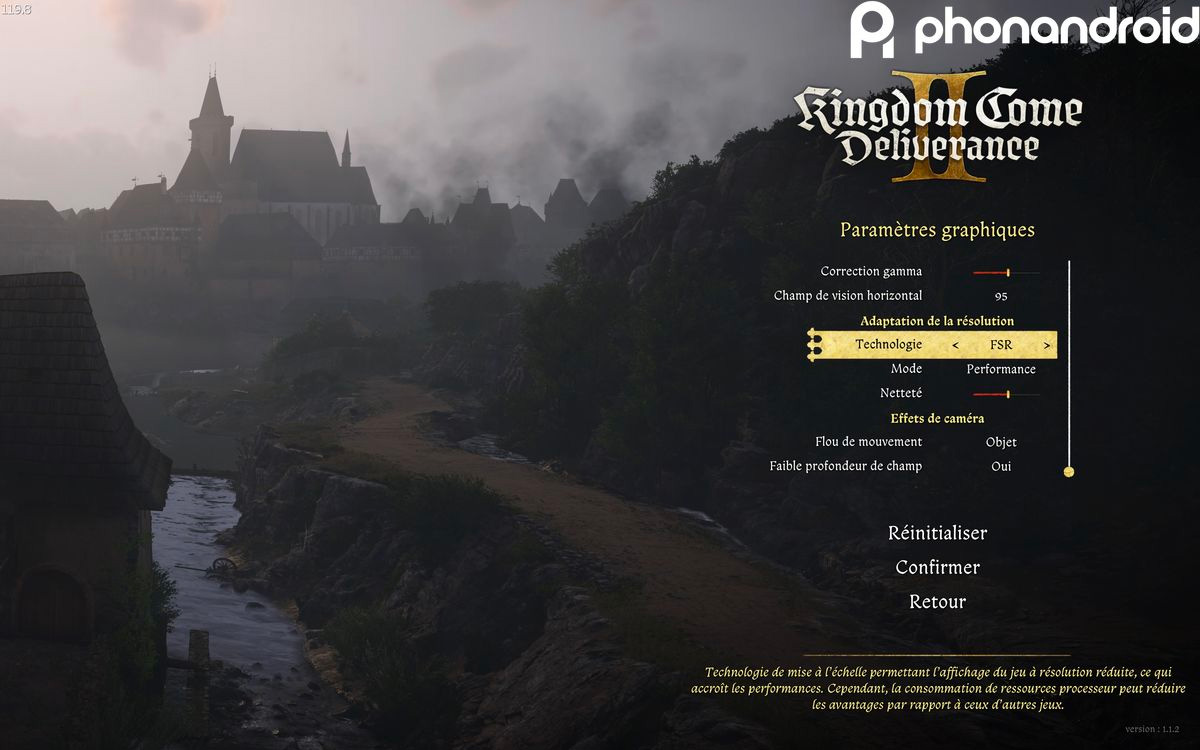

Tóm tắt
- DLSS, FSR, và XeSS?
- Tổng quan về các phiên bản DLSS và FSR
- Làm thế nào để kích hoạt DLSS, FSR hoặc XeSS trên PC của bạn?
- Bình luận
Tuy nhiên, nếu máy của bạn được trang bị card đồ họa Nvidia, AMD hoặc thậm chí là Intel, bạn có thể hưởng lợi từ các công nghệ cực kỳ hiệu quả để tăng FPS mà không biến trò chơi của bạn thành một mớ pixel hỗn độn. Như bạn có thể đoán, chúng ta đang nói về DLSS, FSR và XeSS, các hệ thống siêu lấy mẫu dựa trên AI.
DLSS, FSR và XeSS là gì?
Nvidia lần đầu tiên giới thiệu DLSS vào năm 2018 trên GPU thế hệ Turing của mình, RTX 2060. Để tóm tắt ngắn gọn về nguyên lý của công nghệ mang tính cách mạng này, đây là kỹ thuật tăng tốc kết xuất được hỗ trợ bởi trí tuệ nhân tạo. Nói cách khác, DLSS sử dụng nhiều công cụ khác nhau (giải pháp nâng cấp, tái tạo tia và tạo hình ảnh, v.v.) để tăng đáng kể hiệu suất trong trò chơi của bạn, nhưng trong một số trường hợp cũng cải thiện chất lượng đồ họa. Kể từ đó, DLSS tiếp tục phát triển với sự ra mắt của mỗi thế hệ card đồ họa để cung cấp các tính năng ngày càng tiên tiến hơn.Do đó, những lợi thế của FSR có thể được tận hưởng trên nhiều loại phần cứng. Ví dụ, FSR 1.0 có sẵn bắt đầu từ card đồ họa AMD Radeon RX 400 Series và trên tất cả bộ xử lý AMD Ryzen có lõi đồ họa Radeon. Đối với các phiên bản FSR mới hơn, phần cứng cần thiết vẫn bị hạn chế hơn (bảng có sẵn bên dưới).
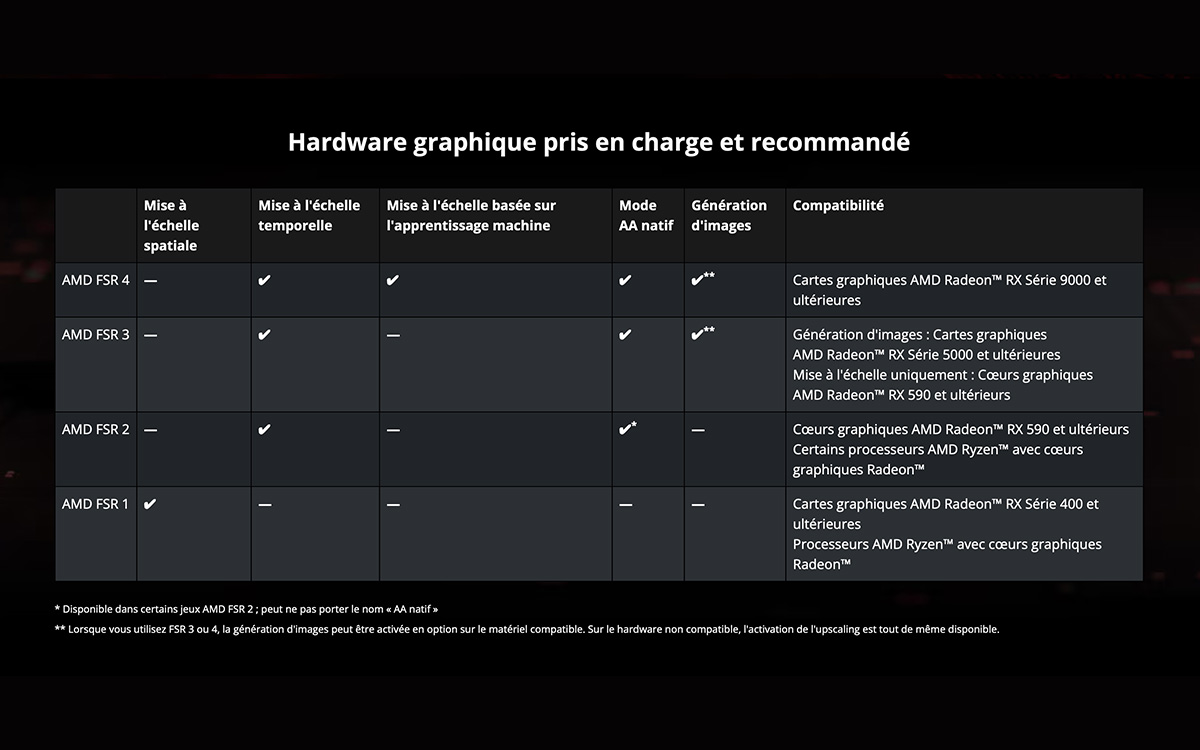
Tổng quan về các phiên bản DLSS và FSR
Như đã đề cập ở trên, Nvidia và AMD đã cải thiện khả năng của các giải pháp siêu lấy mẫu tương ứng của họ trong những năm gần đây. Mỗi phiên bản công nghệ đều tận dụng những cải tiến kỹ thuật có trong từng thế hệ GPU. Do đó, tùy thuộc vào phần cứng của bạn, bạn có thể không truy cập được tất cả các tính năng mà DLSS cung cấp.DLSS 1.0
Do đó, phiên bản đầu tiên của DLSS cung cấp tính năng nâng cấp kết xuất. Nguyên lý rất đơn giản: AI sẽ chụp một hình ảnh có độ phân giải 1080p chẳng hạn, sau đó tái tạo lại hình ảnh đó theo chất lượng gốc (ví dụ như 4K). Về phần mình, công cụ trò chơi chạy tốt ở độ phân giải thấp, cho phép tăng hiệu suất đáng kể.DLSS 2.0
Thế hệ DLSS thứ hai ra mắt vào năm 2020 trên RTX 3000. Cụ thể, Nvidia đã cải thiện hiệu quả chung của quy trình bằng cách giảm sự xuất hiện của một số hiện tượng như bóng mờ, vệt sáng, hiệu ứng nhấp nháy, v.v.
DLSS 3.0
Ra mắt cùng với RTX 4000, DLSS 3.0 kết hợp những cải tiến đã thực hiện đối với các thế hệ trước. Tuy nhiên, nhờ phần cứng được tích hợp trong kiến trúc Ada Lovelace mới nhất của RTX 4000, phiên bản này mang đến một tính năng mới: Tạo khung hình. Tóm lại, công cụ này sử dụng AI để tạo ra hình ảnh “giả” giữa hai hình ảnh do card đồ họa tạo ra. Tính năng này cho phép bạn mở rộng bộ đếm FPS.DLSS 4.0
Cuối cùng chúng ta cũng đến với phiên bản mới nhất, DLSS 4.0. Ra mắt cùng với RTX 5000, DLSS 4.0 tập hợp tất cả những cải tiến trước đó và cải thiện chúng đáng kể. Nhưng trên hết, phiên bản này bổ sung thêm một yếu tố quan trọng: tạo nhiều khung hình. Chúng tôi vẫn tuân thủ nguyên tắc tương tự như Tạo khung hình được giới thiệu trong DLSS 3.0, với sự khác biệt là chúng tôi tạo ra ba hình ảnh thay vì một. Kết quả là, hiệu suất lại tăng gấp mười lần nữa.Lưu ý quan trọng: DLSS 4.0 được hỗ trợ bởi tất cả các card GeForce RTX kể từ dòng 2000. Nhưng Nvidia là người tin tưởng lớn vào câu nói "Tại sao phải đơn giản khi bạn có thể làm phức tạp", một số tính năng chỉ có ở các GPU mới nhất. Ví dụ, Multi Frame Generation chỉ khả dụng trên RTX 5000, trong khi bạn sẽ cần ít nhất RTX 4000 để được hưởng lợi từ Frame Generation…
FSR
Kể từ khi công nghệ này ra mắt vào năm 2021, AMD đã tung ra bốn phiên bản FSR riêng biệt. Ban đầu chỉ giới hạn ở việc nâng cấp không gian (dựa trên kích thước hình ảnh), giải pháp đã chuyển sang nâng cấp thời gian (dựa trên khung hình hiện tại và trước đó) với FSR 2.0. Với phiên bản thứ 3, AMD cuối cùng đã tích hợp tính năng tạo hình ảnh, tương tự như DLSS Frame Generation. Nó dựa trên công nghệ Fluid Motion Frames độc quyền của AMD.Sau đó, với sự ra mắt của Radeon RX 9000 vào cuối tháng 2 năm 2025, đội đỏ đã chính thức công bố sự tồn tại của FSR 4.0. Cụ thể, công cụ cuối cùng cũng chuyển sang khả năng mở rộng AI.
Làm thế nào để kích hoạt DLSS, FSR hoặc XeSS trên PC của bạn?
Để kích hoạt DLSS, FSR hoặc XeSS, bạn thường thực hiện thao tác này trong cài đặt đồ họa của trò chơi. Ví dụ, trong Dragon Age Veilguard, chỉ cần làm theo một vài bước sau:- khởi chạy trò chơi và vào tùy chọn, sau đó Hiển thị
- Cuộn xuống tab Nâng cấp và chọn phương pháp lấy mẫu (DLSS, FSR, v.v.) từ các phương pháp có sẵn
- Sau đó chọn chất lượng lấy mẫu
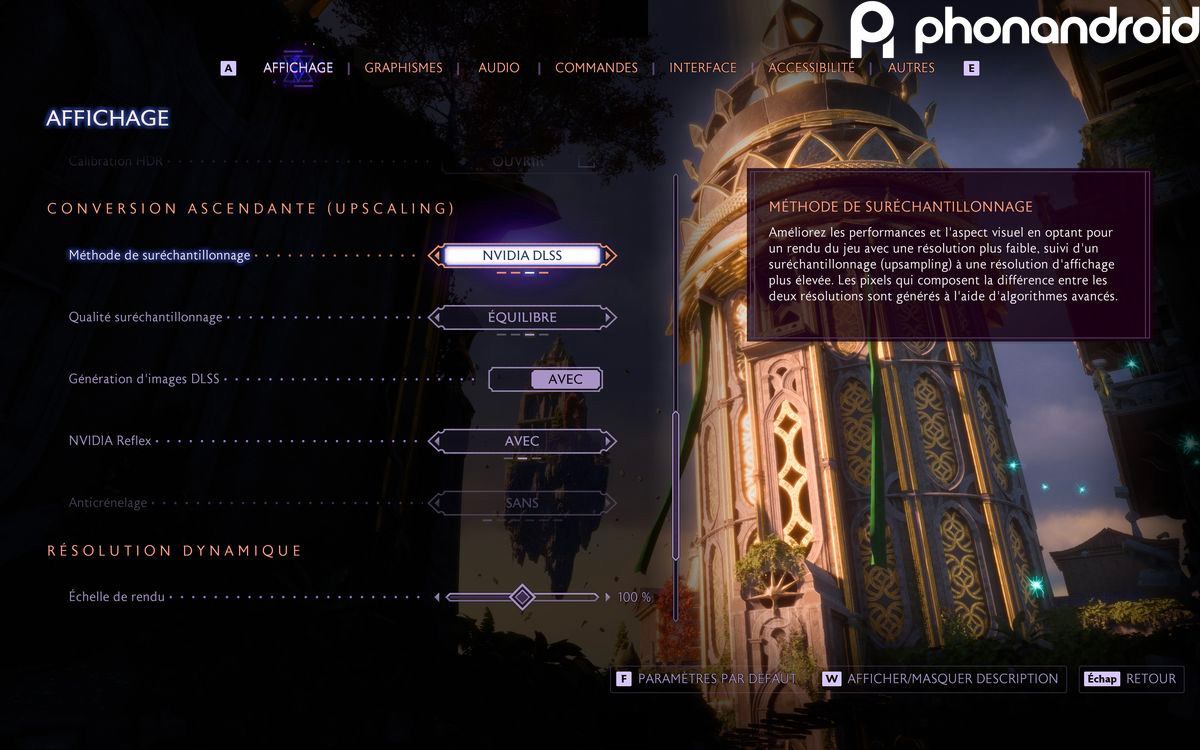
Không đi sâu vào chi tiết, các chế độ này ảnh hưởng trực tiếp đến chất lượng hình ảnh và FPS. Ở chế độ Ultra Performance, trò chơi của bạn sẽ trông xấu xí nhưng lại cực kỳ mượt mà. Về Chất lượng, chúng ta đang tiến gần hơn đến định nghĩa gốc, với cái giá phải trả là hiệu suất khiêm tốn hơn. Tùy thuộc vào bạn để xem hồ sơ nào phù hợp nhất với bạn.
Tuy nhiên, hãy cẩn thận, không phải tất cả các tựa game đều tương thích với mọi giải pháp siêu lấy mẫu trên thị trường (ngay cả khi điều này ngày càng trở nên phổ biến). Trong mọi trường hợp, bạn chỉ cần tìm tab dành riêng cho phương pháp điều chỉnh lấy mẫu/độ phân giải (tên có thể thay đổi) và kích hoạt giải pháp bạn chọn.